Tudo o que você precisa para estabilizar o uso da CPU
- Se o processo de interrupção do sistema estiver registrando 100% de uso da CPU, pode ser devido a drivers desatualizados.
- Você pode corrigir esse problema desativando os recursos de aprimoramento de áudio.
- Outra solução eficaz é verificar se há erros no disco rígido.

xINSTALE CLICANDO NO ARQUIVO PARA DOWNLOAD
- Baixar DriverFix (arquivo de download verificado).
- Clique Inicia escaneamento para encontrar todos os drivers problemáticos.
- Clique Atualizar Drivers para obter novas versões e evitar mau funcionamento do sistema.
- DriverFix foi baixado por 0 leitores deste mês.
As interrupções do sistema são um dos componentes importantes do Windows, mas alguns usuários estão reclamando que o processo é registrando 100 por cento de uso da CPU.
Isso é bastante raro, pois o processo geralmente não consome muitos recursos. Mas se você está lidando com esse pico de uso da CPU, este guia detalhado mostrará como corrigi-lo para sempre.
O que faz com que o sistema interrompa o alto uso da CPU?
Vários fatores podem ser responsáveis pela interrupção de 100% do uso da CPU pelo sistema. Abaixo estão algumas das causas conhecidas desse problema:
- Drivers desatualizados: uma das principais causas desse problema é um driver com defeito ou desatualizado. Você pode corrigir isso por atualizando seus drivers e reiniciar o seu PC.
- Aplicativos conflitantes: Se o sistema interromper 100% do uso da CPU na inicialização, pode ser devido a aplicativos conflitantes. Você precisa executar uma inicialização limpa aqui para saber os aplicativos que estão causando o problema.
- PC desatualizado: Se o seu PC estiver desatualizado, ele estará sujeito a todos os tipos de erros. Portanto, você precisa atualize seu sistema operacional em todos os momentos.
- Presença de malware: Às vezes, esse uso incomum da CPU pode ser causado por atividades de vírus em seu PC. Executando uma verificação profunda de malware com software antivírus confiável deve fazer o truque aqui.
Como posso corrigir interrupções do sistema se ele estiver usando 100% da CPU?
Listados abaixo estão algumas etapas básicas de solução de problemas para tentar antes de passar para as soluções mais sofisticadas:
- Reinicie o seu PC.
- Termine o processo no Gerenciador de Tarefas.
- Atualize seu BIOS.
- Execute uma inicialização limpa.
- Atualize seu computador.
- Remova todo o hardware externo.
Se o problema persistir, prossiga para as soluções abaixo:
1. Atualizar drivers
- aperte o janelas chave + x e selecione o Gerenciador de Dispositivos opção.
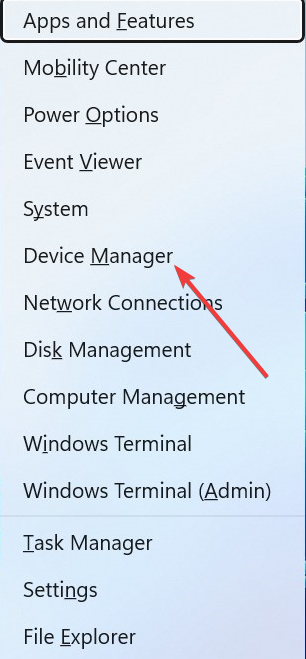
- Clique duas vezes na seção para a qual deseja atualizar o driver e clique com o botão direito do mouse em cada um dos dispositivos abaixo dela.
- Agora, selecione o Atualizar driver opção.

- Finalmente, escolha Pesquise drivers automaticamente e instale todas as atualizações disponíveis.

Se os drivers do seu PC estiverem desatualizados, as interrupções do sistema podem registrar 100% do uso da CPU. Embora você sempre possa atualizar seus drivers manualmente, o processo pode ser complicado.
Portanto, recomendamos o uso de uma ferramenta dedicada para esta tarefa. Este software verificará e atualizará automaticamente todos os drivers desatualizados e também reparará os defeituosos.
⇒ Obter DriverFix
2. Desativar aprimoramentos de áudio
- Clique com o botão direito do mouse no ícone de som em seu barra de tarefas e selecione o Definições de som opção.

- Escolher Mais configurações de som.

- Agora, clique duas vezes no seu dispositivo de som.

- Clique no Aprimoramento guia na parte superior.
- Finalmente, verifique o Desativar tudoefeitos sonoros opção.

Em alguns casos, seus efeitos sonoros e aprimoramentos podem fazer com que o sistema interrompa 100% do uso da CPU. Você precisa desabilitar esse recurso para superar esse erro.
- ClipUp.exe: o que é e como corrigir seus erros
- Hidusb.sys BSoD: o que é e como corrigi-lo
- Tela azul do WRkrn.sys: como corrigir esse erro do sistema
- Erro de restauração do sistema 0x80071ac5: 5 maneiras de corrigi-lo
3. Desativar o hub raiz USB
- aperte o janelas chave + x e selecione o Gerenciador de Dispositivos opção.
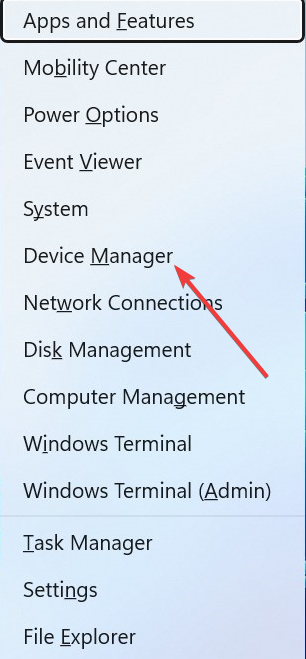
- Expandir o Controladores Universal Serial Bus opção e clique com o botão direito hub raiz usb opção.
- Agora, selecione o Desativar dispositivo opção.

- Por fim, clique no Sim botão para confirmar a ação.
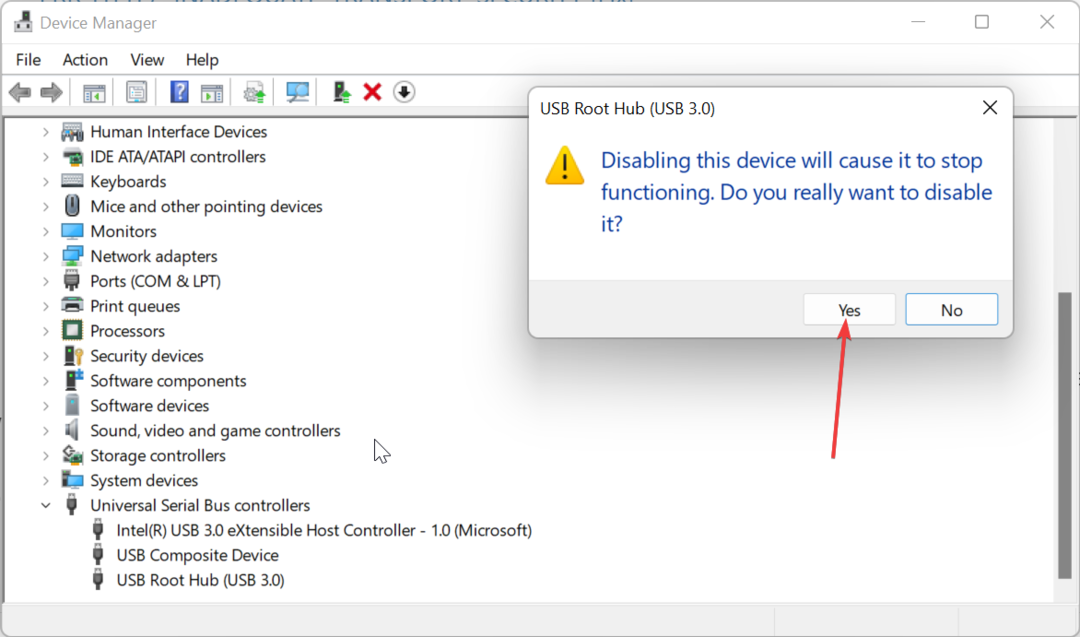
Se você estiver enfrentando o problema de interrupção de 100 por cento do uso da CPU do sistema, pode ser devido a problemas com o hub raiz USB. Então, você precisa desativá-lo temporariamente.
4. Execute o comando CHKDSK
- aperte o janelas Tipo de chave cmde selecione Executar como administrador em Prompt de Comando.
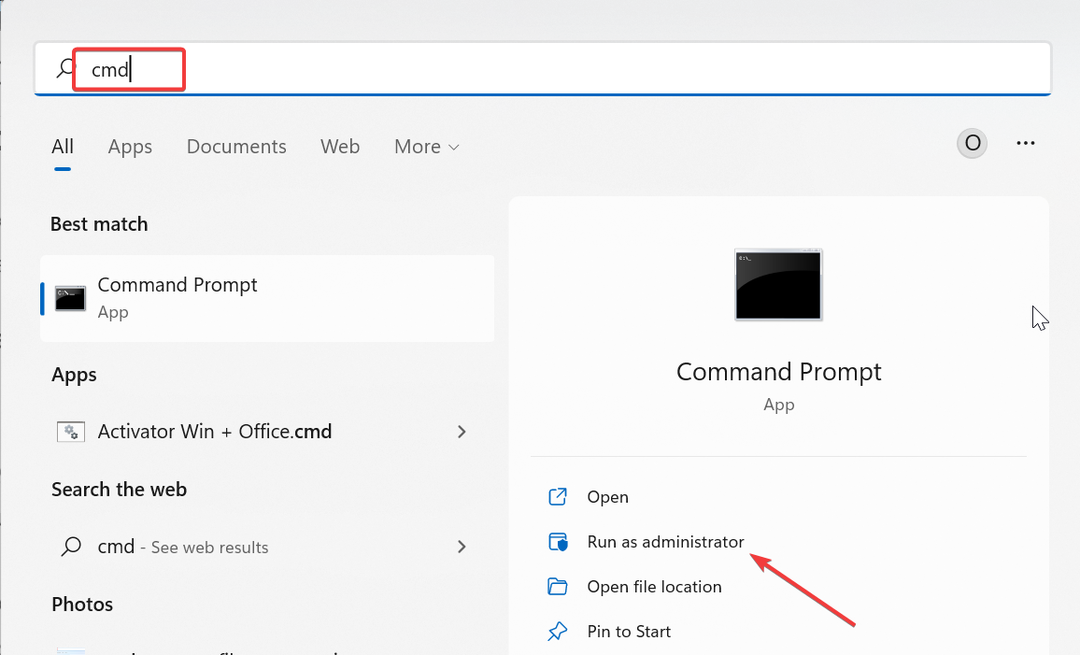
- Digite o comando abaixo e aperte Digitar para executá-lo:
chkdsk c: /f /r
- Agora, pressione Y quando solicitado.
- Por fim, aguarde o processo iniciar automaticamente quando o PC for reiniciado.
Em alguns casos, esse sistema 100% interrompe o uso da CPU devido a problemas com o disco rígido. A solução para isso é reparar os setores defeituosos executando o comando CHKDSK.
5. Verificar malware
- aperte o janelas Tipo de chave víruse selecione Proteção contra vírus e ameaças.

- Clique Opções de digitalização.

- Agora, selecione sua opção de digitalização preferida e clique no botão Escaneie agora botão.

Às vezes, esse sistema interrompe 100% do uso da CPU no Windows 10 e 11 pode ser devido à corrupção de arquivos do sistema causada por vírus. Executar uma verificação de malware deve resolver o problema.
6. Desabilite seus adaptadores de rede
- Lançar o Gerenciador de Dispositivos e expandir o Adaptadores de rede opção.
- Clique com o botão direito do mouse em seu adaptador de rede e selecione o Propriedades opção.
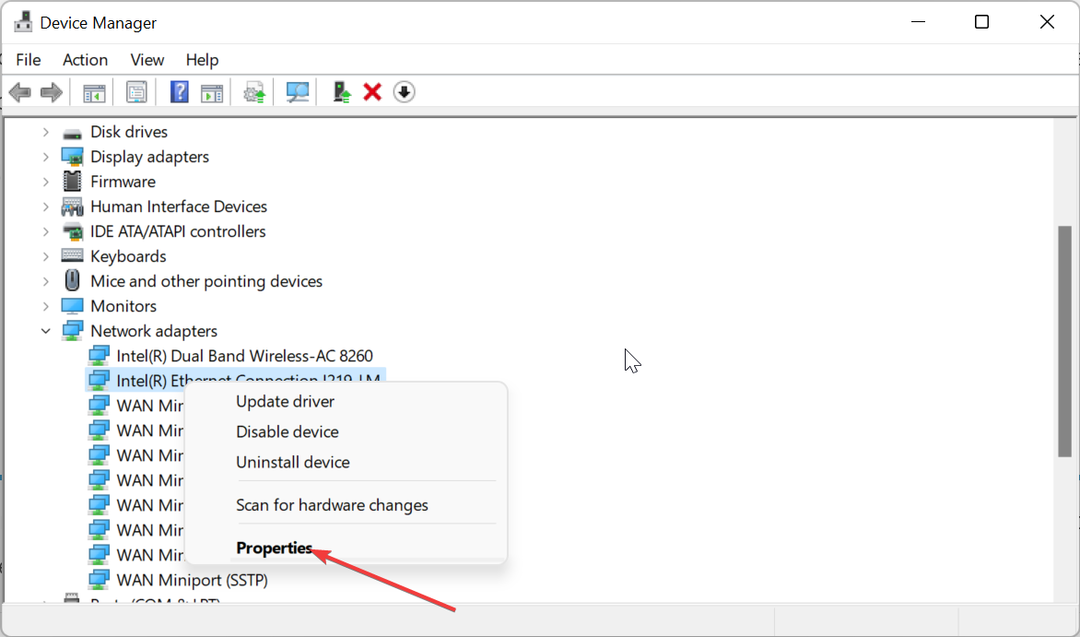
- Agora, clique no Avançado guia na parte superior.
- Selecione Acordar no Pacote Mágico e configurá-lo para Desabilitado.
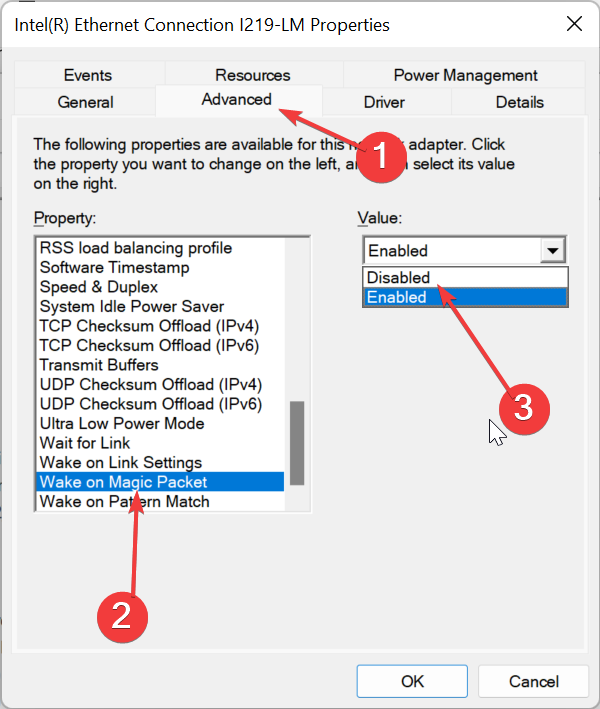
- Finalmente, defina Ativar na correspondência de padrão para Desabilitado também e clique OK.
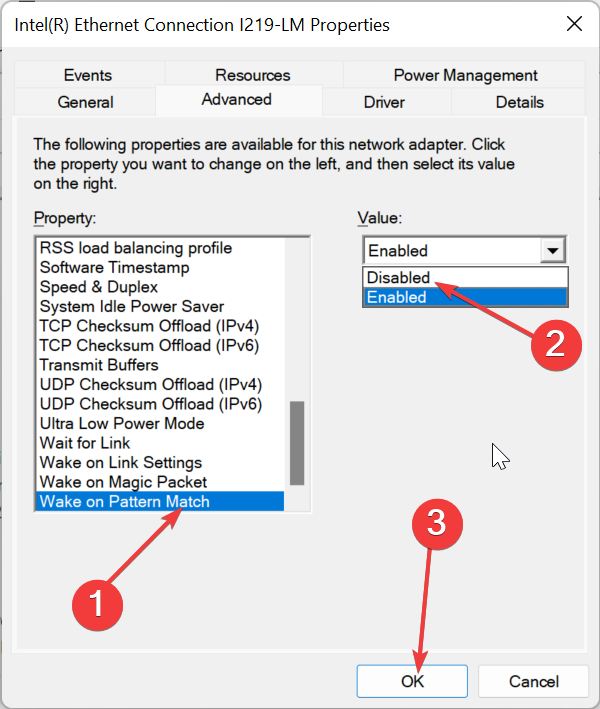
Outra excelente solução para as interrupções do sistema alto uso da CPU problema é desabilitar algumas das propriedades do seu adaptador de rede. Isso evitará que seu adaptador seja ativado desnecessariamente.
Com isso, agora podemos concluir este guia sobre como corrigir o sistema que interrompe 100% do uso da CPU. Siga as instruções nele contidas e as coisas devem voltar ao normal.
Sinta-se à vontade para nos informar a solução que o ajudou a corrigir esse problema nos comentários abaixo.
Ainda tendo problemas? Corrija-os com esta ferramenta:
PATROCINADAS
Alguns problemas relacionados ao driver podem ser resolvidos mais rapidamente usando uma ferramenta dedicada. Se você ainda está tendo problemas com seus drivers, basta baixar DriverFix e coloque-o em funcionamento com alguns cliques. Depois disso, deixe-o assumir e corrija todos os seus erros rapidamente!

![Qual é o processo YourPhone.exe no Windows 10? [EXPLICADO]](/f/4668396ed875f1083c4e61ed75e08674.jpg?width=300&height=460)
